Как создать сжатую страницу в WordPress, которая конвертируется
Опубликовано: 2024-09-12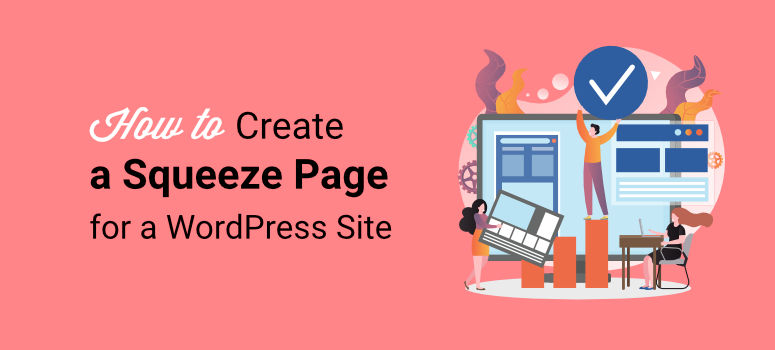
Вы хотите создать информационную страницу, которая поможет вам с конверсиями?
Страница сжатия, также называемая ведущей страницей , — это тип целевой страницы, предназначенный для того, чтобы помочь вам «выжать» очень конкретную информацию из посетителей сайта, предлагая что-то взамен. В результате страница сжатия имеет одну четкую цель и призыв к действию.
В IsItWP мы всегда хотим обеспечить удобство работы для всех наших пользователей. Один из способов сделать это — создать удобный для пользователя процесс привлечения потенциальных клиентов. Чтобы помочь в этом, мы создали множество потенциальных страниц с различными инструментами, чтобы увидеть, что лучше всего подходит для нас. Этот опыт позволил нам понять лучшие, наиболее эффективные и простые способы создания сжатых страниц.
В этой статье мы покажем вам 2 лучших и простых способа создания страницы сжатия. Мы расскажем вам, как настроить инструменты и оптимизировать вашу лид-страницу, чтобы получить наилучшие результаты.
Что такое сжатая страница?
Как уже упоминалось, сжатая страница — это тип целевой страницы с одной четкой целью. Эта цель часто включает в себя сбор потенциальных клиентов, но вы можете использовать ее для продаж. Взамен вы предлагаете пользователю что-то ценное, например бесплатную электронную книгу, скидку, вебинар и т. д.
Но вам может быть интересно; разве мы не описываем просто целевую страницу?
Хотя сжатая страница и традиционная целевая страница похожи, у них есть несколько отличий.
Например, целевая страница — это более широкий термин для любой страницы, на которую посетители «попадают» после нажатия на маркетинговую ссылку или рекламное объявление. Целевая страница также может собирать информацию, но может преследовать различные цели. Вы можете использовать его для продвижения продукта, поощрения регистрации, привлечения трафика или продажи своих продуктов.
Кроме того, в зависимости от цели хорошая целевая страница включает в себя больше контента, например подробную информацию о продукте, отзывы, изображения или видео. Он может предлагать несколько путей взаимодействия, а не только один, как в случае с ведущей страницей.
Весь смысл сжатой страницы в том, чтобы она была защищена от разрушения и имела одну четкую направленность на ваших посетителей.
С учетом сказанного, вот ключевые характеристики эффективной страницы сжатия.
- Минимальный дизайн : обычно нет внешних ссылок или опций навигации, чтобы посетители могли сосредоточиться на предложении.
- Четкий и краткий текст: текст на странице сжатия должен быть прямолинейным, предлагая информацию для призыва к действию.
- Сильный заголовок . Сильный и ясный заголовок, который сразу передает ценность предложения.
- Форма подписки : простая форма, в которой посетители могут указать свой адрес электронной почты или другие контактные данные.
- Призыв к действию (CTA) : четкая и убедительная кнопка CTA, побуждающая посетителей зарегистрироваться.
Посмотрите на скриншот ниже, чтобы увидеть, как должна выглядеть страница сжатия.

Как создать сжатую страницу
Теперь, когда вы понимаете, что такое страница сжатия, и знаете, какие ключевые характеристики она должна включать, давайте посмотрим, как ее создать.
Вот 2 метода, которым мы научим вас в этом уроке. Чтобы перейти к методу, о котором вы хотите прочитать, просто нажмите на одну из ссылок ниже.
- Создайте страницу сжатия с помощью SeedProd
- Создайте страницу сжатия с помощью OptinMonster
Большой! Давайте займемся этим.
Создайте сжатую страницу с помощью SeedProd
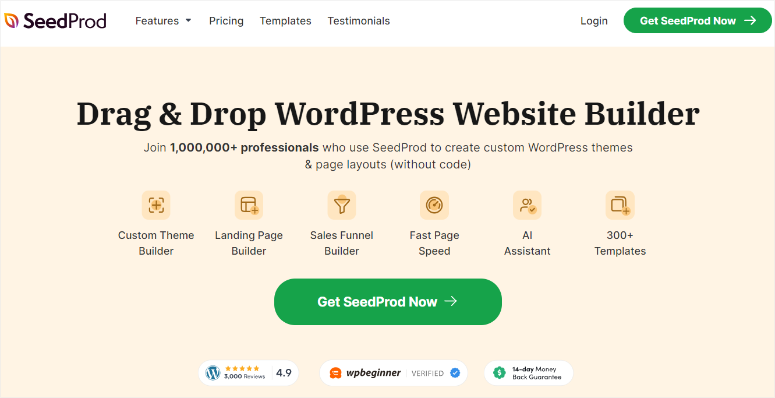
SeedProd — лучший конструктор целевых страниц WordPress благодаря простому в использовании интерфейсу перетаскивания. Это позволяет легко создавать профессионально выглядящие страницы сжатия без программирования.
Он поставляется с элементами, ориентированными на конверсию, такими как таймеры обратного отсчета, формы подписки, социальное доказательство и призывы к действию. В результате у вас есть все инструменты, упрощающие создание страницы сжатия с высокой конверсией.
Но что действительно отличает SeedProd, так это широкий выбор готовых шаблонов страниц сжатия, предназначенных для разных целей и оптимизированных для конверсий. Кроме того, вы можете использовать конструктор страниц с перетаскиванием, чтобы дополнительно настроить эти шаблоны в соответствии с вашим брендом и назначением страницы.
Вы получаете шаблоны страниц выдачи, такие как страница выдачи инвестиций, страница выдачи возможностей, страница выдачи электронных книг, ожидание выдачи потенциальных клиентов и многие другие.
Более подробную информацию можно найти в обзоре SeedProd.
Теперь, когда вы понимаете, почему мы рекомендуем SeedProd для создания страниц сжатия, давайте покажем вам, как создать их с помощью этого конструктора целевых страниц.
Шаг 1. Установите и настройте SeedProd
Во-первых, следует отметить, что SeedProd предлагает бесплатную версию плагина. С SeedProd Lite вы можете быстро создать страницу «Скоро» или «Режим обслуживания» с помощью конструктора перетаскивания. Вы также можете создать базовые целевые страницы, чтобы помочь конвертировать посетителей.
Чтобы получить SeedProd Lite, все, что вам нужно сделать, это зайти в репозиторий плагинов WordPress, установить и активировать плагин, как и любой другой. Другой способ получить доступ к этому бесплатному плагину — зайти на WordPress.Org и использовать функцию поиска, чтобы найти SeedProd.
Если у вас возникнут какие-либо проблемы, прочтите эту статью о том, как устанавливать плагины.
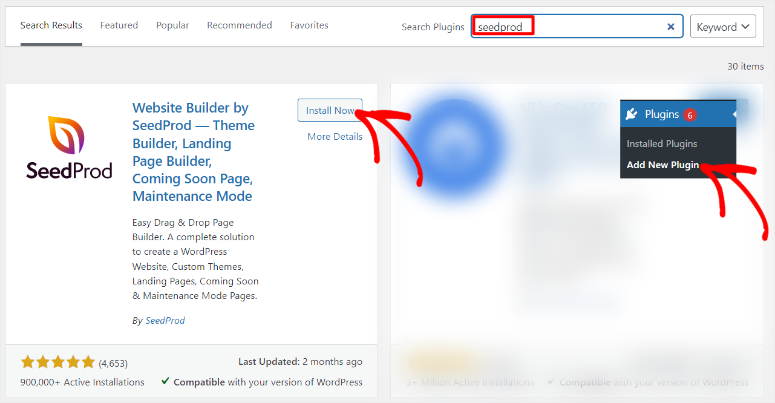
Но мы будем использовать SeedProd Pro для создания страницы сжатия для этого урока.
Чтобы получить премиум-версию SeedProd, перейдите на официальный сайт плагина и приобретите план. Хорошо то, что SeedProd предлагает 4 плана, что гарантирует, что вы сможете быстро получить один в рамках своего бюджета и удовлетворить свои потребности.
После приобретения плана войдите в свою учетную запись SeedProd и перейдите на вкладку «Загрузка» . Здесь сохраните ZIP-файл SeedProd на свой компьютер и скопируйте «Лицензионный ключ». Этот код поможет вам позже активировать профессиональную версию плагина WordPress.
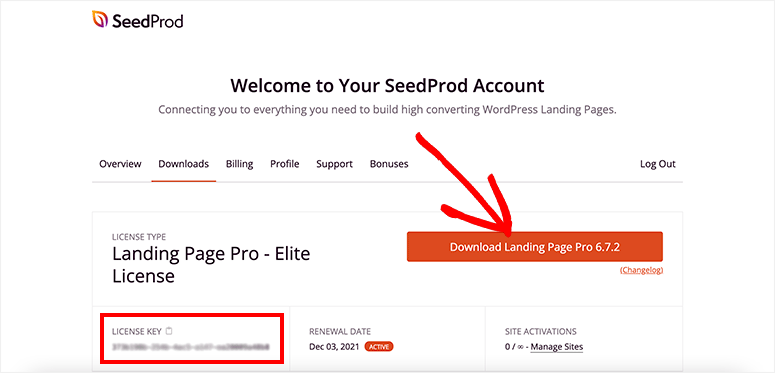
Теперь перейдите на панель управления WordPress, перейдите в раздел «Плагины» «Добавить новый плагин» и нажмите кнопку «Загрузить плагин». После этого перетащите ZIP-файл SeedProd в WordPress и выберите «Загрузить». После установки плагина нажмите кнопку «Активировать» .
Затем вы увидите новый пункт меню на панели управления WordPress с надписью «SeedProd». После этого перейдите в SeedProd »Настройки , где вы увидите текстовую панель «Лицензионный ключ». Здесь вставьте лицензионный ключ , который вы скопировали, в эту текстовую панель и нажмите «Проверить ключ».
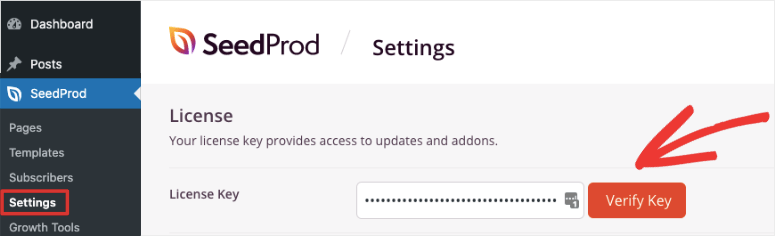
Вот и все. Теперь вы можете установить и настроить этот конструктор целевых страниц. Далее давайте посмотрим, как создать страницу сжатия с помощью SeedProd.
Шаг 2. Создайте страницу сжатия.
Затем выберите SeedProd » Landing Pages на панели инструментов WordPress, чтобы найти обзор панели инструментов страницы SeedProd. Здесь вы можете просматривать, управлять и создавать различные целевые страницы для вашего веб-сайта.
Теперь нажмите кнопку «+Добавить новую целевую страницу», чтобы открыть страницу шаблона.
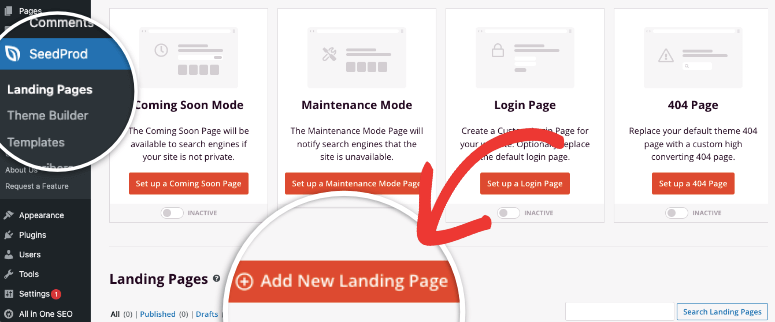
На странице шаблона имеется панель поиска, которая поможет вам быстро найти то, что вы ищете. Каждый шаблон также имеет четкое изображение, позволяющее быстро увидеть, как выглядит дизайн шаблона. Кроме того, если вы наведете курсор на шаблон и выберете увеличительное стекло, SeedProd откроет шаблон на полной странице, предлагая вам более подробную информацию.
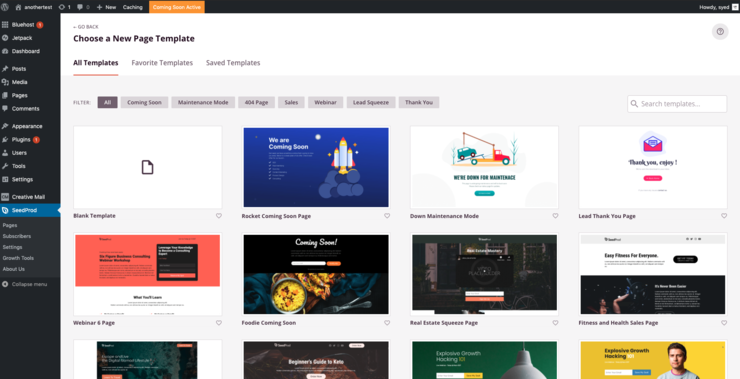
Чтобы быстро получить шаблоны страниц сжатия, используйте опцию фильтра.
Для этого перейдите в верхнюю часть страницы рядом с «Фильтр», где вы увидите такие вкладки, как «Скоро», «Режим обслуживания», «Страница 404» и другие. Здесь выберите вкладку «Сжатие потенциальных клиентов», чтобы открыть только шаблоны страниц с привлечением потенциальных клиентов.
Затем просмотрите шаблоны и выберите тот, который лучше всего подходит вам. Как только вы найдете его, наведите на него курсор и нажмите значок «галочки», чтобы открыть всплывающее окно с подробной информацией о странице.
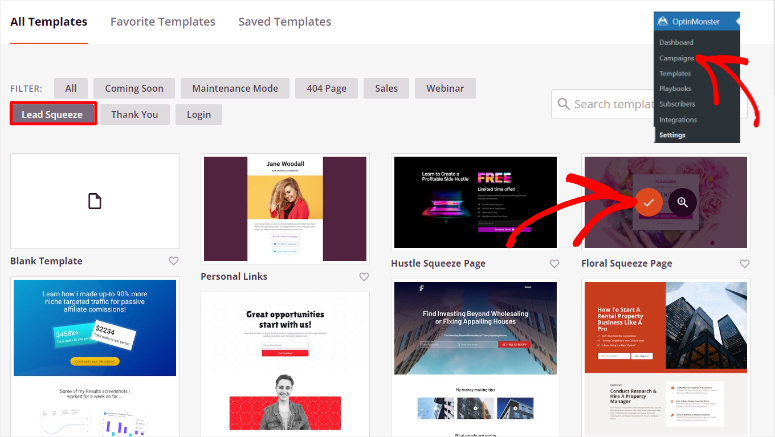
В этом всплывающем окне создайте имя страницы и URL-адрес страницы , на которой будет расположена ваша страница сжатия. После этого выберите «Сохранить и начать редактирование страницы», и SeedProd перенаправит на конструктор целевых страниц с помощью перетаскивания.
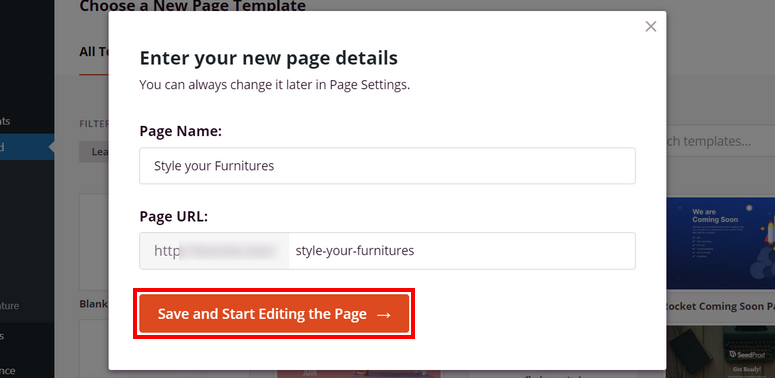
Помните: чтобы создать эффективную страницу сжатия, вам нужно сделать ее простой и минималистичной. Но это не значит, что вам не нужно добавлять элементы страницы с высокой конверсией.
С учетом сказанного, давайте покажем вам, как добавить эти элементы страницы с помощью SeedProd.
На странице конструктора перетаскивания вы увидите вкладку «Блоки» в крайнем левом углу. Вы получаете стандартные блоки, такие как заголовки, текст, списки и многое другое. Ниже вы можете выбрать «Расширенные» блоки, такие как контактная форма, форма подписки, обратный отсчет и многое другое.
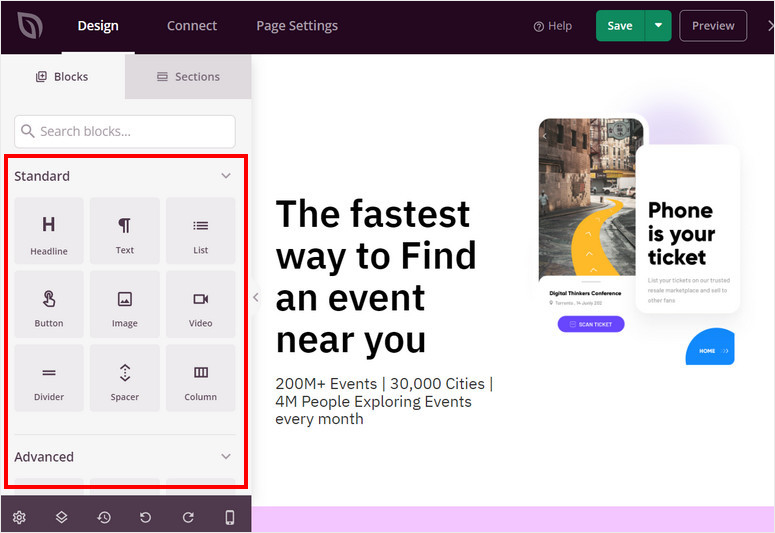
Рядом с вкладкой «Блок» вы можете выбрать вкладку «Разделы». Это может помочь вам быстро добавлять заранее разработанные, настраиваемые блоки контента на ваши сжатые или целевые страницы. Эти разделы созданы для того, чтобы сэкономить время и помочь вам эффективно структурировать страницы, не создавая их с нуля.
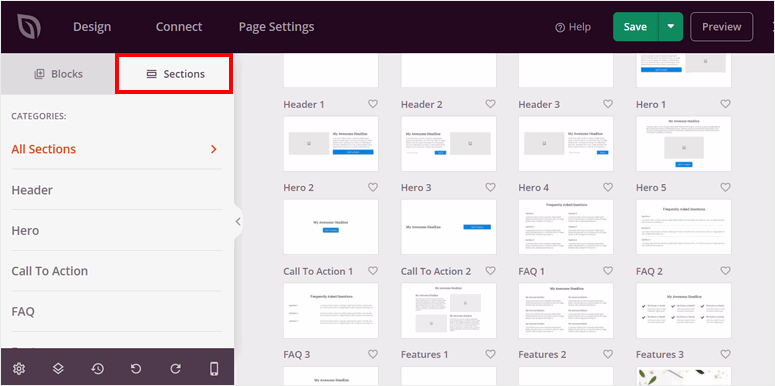
Затем справа вы увидите окно предварительного просмотра с шаблоном и всем его предварительно добавленным содержимым. Вы можете перетащить любой блок или раздел в окно предварительного просмотра и расположить его так, как вы хотите, чтобы он отображался на живой странице. Вы также можете удалить блоки в окне предварительного просмотра и заменить их новыми.
Теперь, когда вы понимаете, как использовать конструктор страниц SeedProd, вы можете настроить свою страницу в любом направлении, которое соответствует вашим потребностям.
Итак, сначала используйте стандартные блоки, чтобы настроить заголовок, изображения, текст, видео, списки и многое другое.
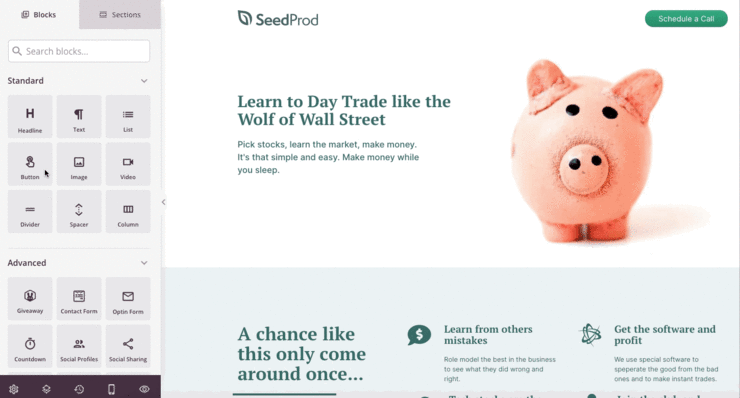
Кроме того, SeedProd позволяет добавлять изображения AI непосредственно на панель управления WordPress. Вы можете использовать эту функцию, чтобы сделать свою страницу сжатия более уникальной и увеличить конверсию.
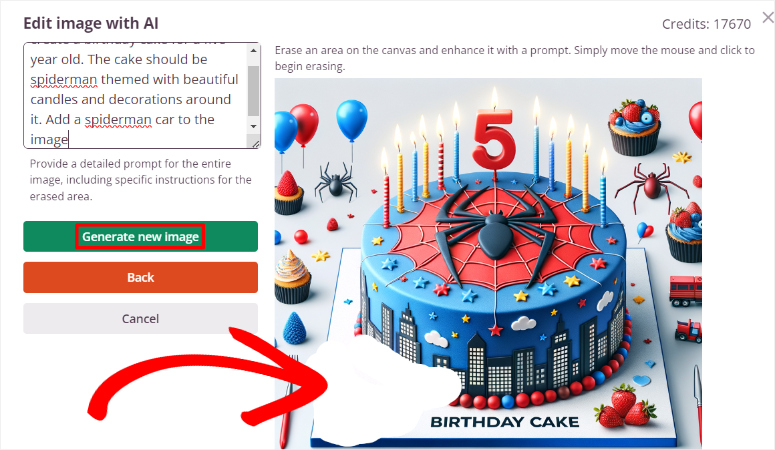
После этого перейдите к блокам «Дополнительно» , где вы можете добавлять элементы, которые помогут улучшить конверсию. Вы можете добавить таймер обратного отсчета, всплывающее окно с видео, звездный рейтинг, Карты Google и многое другое.
Как только вы будете довольны своей целевой страницей, пришло время добавить вознаграждение для ваших пользователей за предоставление информации. Вы также можете называть вознаграждение лид-магнитом, поскольку это инструмент, который мотивирует ваших пользователей предоставлять свою информацию.
Шаг 3. Добавьте награду на свою страницу выдачи.
Как уже упоминалось, вознаграждение пользователей — один из лучших способов улучшить конверсию на вашей странице сжатия. Хотя это не является требованием к ведущей странице, оно может помочь укрепить доверие за счет взаимных вознаграждений. Это может быть что угодно, например электронная книга, PDF-файл, вебинар, бесплатные инструменты, пробный период и многое другое.
Для этого зайдите в раздел блока «Дополнительно» в конструкторе SeedProd и найдите блок «Форма Optin» . Перетащите его в ту часть страницы, которую вы хотите отобразить.
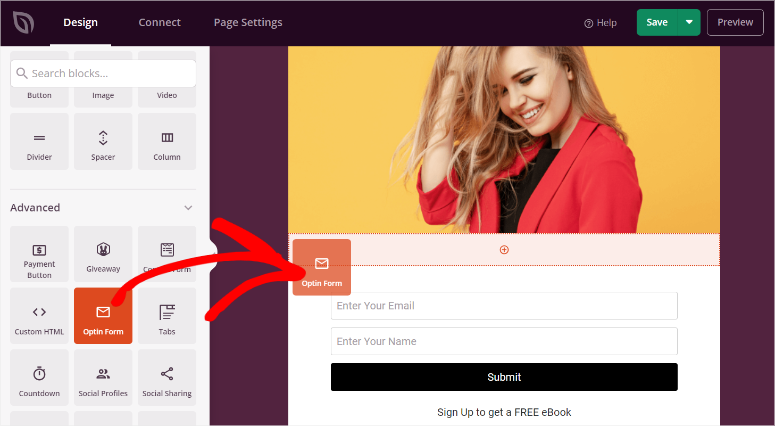
После этого выберите его в окне предварительного просмотра, чтобы открыть дополнительные параметры.
После этого перейдите на вкладку «Содержимое» блока формы подписки и перейдите к «Поля». Он должен быть уже заполнен разделами электронной почты и имени. Вы можете настроить положение, размер, цвет и другие поля формы подписки. Кроме того, вы можете выбрать шаблоны форм подписки, чтобы они лучше помещались на вашей странице.
Ниже найдите раздел «Кнопка отправки». Опять же, вы можете настроить текст, ширину, размер шрифта и многое другое.
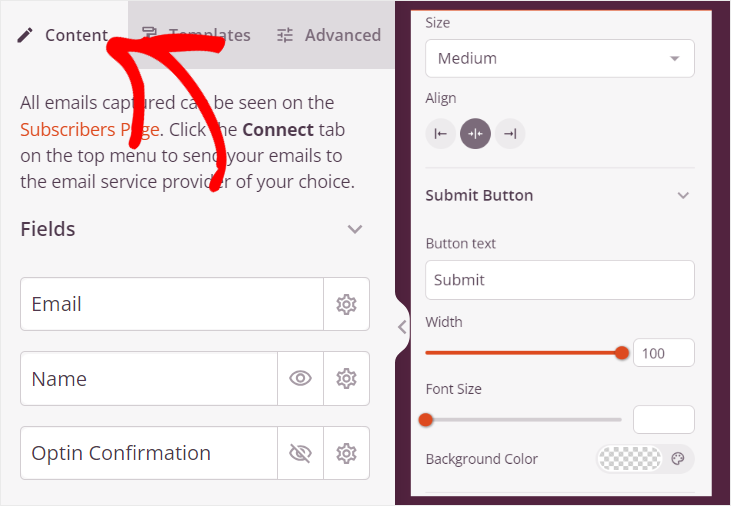
В этом руководстве основное внимание будет уделено разделу «Действие для достижения успеха» в рамках вышеупомянутых функций. Здесь вы разместите ссылку на вознаграждение или предложите пользователям инструкции о том, как ее получить.
Итак, в разделе «Действие», используйте раскрывающийся список, чтобы решить, хотите ли вы, чтобы SeedProd показывал сообщение на той же странице после подписки или перенаправлял их на другую страницу.
Если вы выберете «Показать сообщение», настройте текст в поле «Сообщение». Здесь вы можете напрямую добавить ссылку для скачивания на электронную книгу, PDF-файл или любой другой лид-магнит, который вы хотите предложить пользователю для подписки.
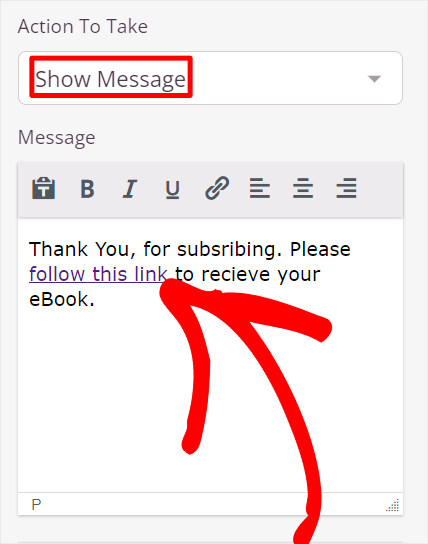
Если вы выберете «Перенаправление», SeedProd попросит вас добавить URL-адрес перенаправления. После отправки информации ваш пользователь перейдет на другую страницу для получения вознаграждения.
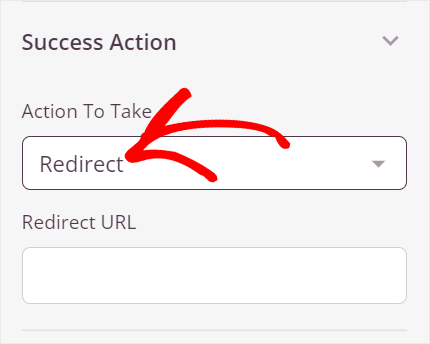
Бонус: предложите подарки на своей странице.
Помимо предоставления загружаемого продукта в качестве лид-магнита подписчикам, вы можете сделать подарок.
Это создает у людей немедленный стимул подписаться, поскольку подарки вызывают ажиотаж и вовлеченность вокруг вашего бренда. При правильном продвижении ваша раздача может стать вирусной, что приведет к более широкому охвату и увеличению количества подписчиков, особенно если вы интегрируете возможности обмена в социальных сетях.
Многие люди могут сомневаться в подписке, но предложение шанса выиграть что-то ценное может подтолкнуть их к действию.
Для этого мы рекомендуем использовать RafflePress, лучший плагин для бесплатных раздач.
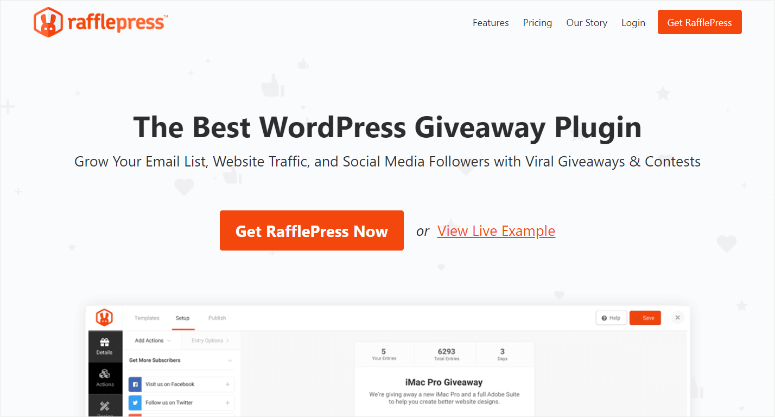
Преимущество использования RafflePress для проведения розыгрышей призов заключается в том, что вы можете создать систему баллов. Это позволяет вам начислять разное количество баллов за действие, увеличивая вероятность того, что пользователи выполнят несколько действий на вашей странице Squeeze. Кроме того, вы можете сделать определенные действия обязательными для добавления пользователей в розыгрыш бесплатных подарков.
Например, вы можете настроить так, чтобы ваши пользователи получали 3 балла за подписку и 1 балл за подписку на вас или лайк поста в социальной сети.
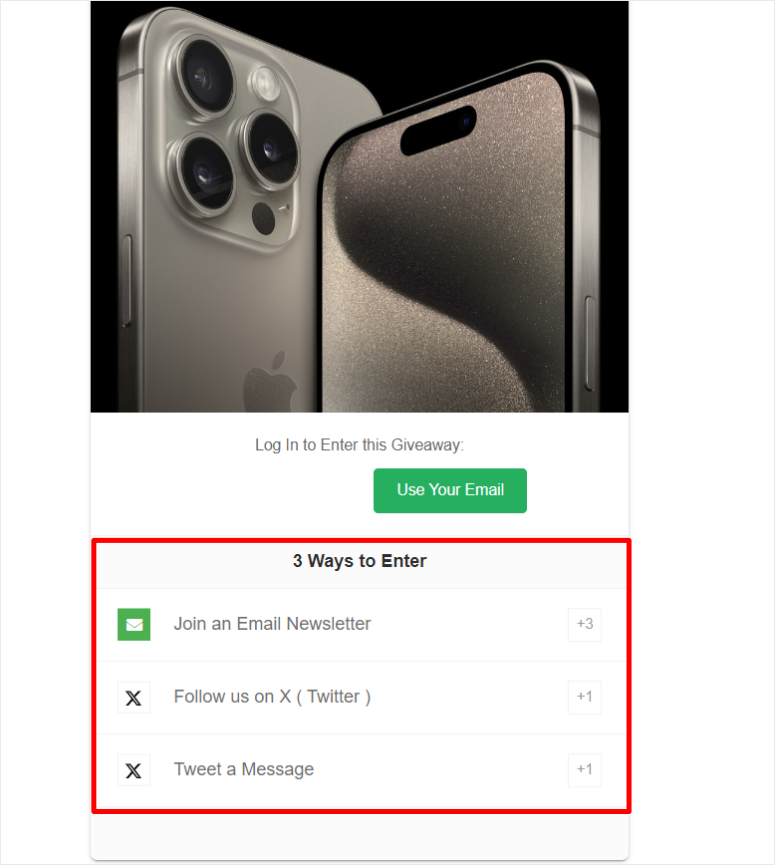
Что нам больше всего нравится, так это то, что вы можете легко подключить RafflePress к SeedProd. В результате, как только вы создадите раздачу, все, что вам нужно сделать, это использовать блок Giveaway в конструкторе SeedProd. Затем вы можете разместить блок раздачи в любом разделе страницы.
Прочтите эту статью, чтобы узнать, как создать раздачу подарков с помощью Rafflepress.
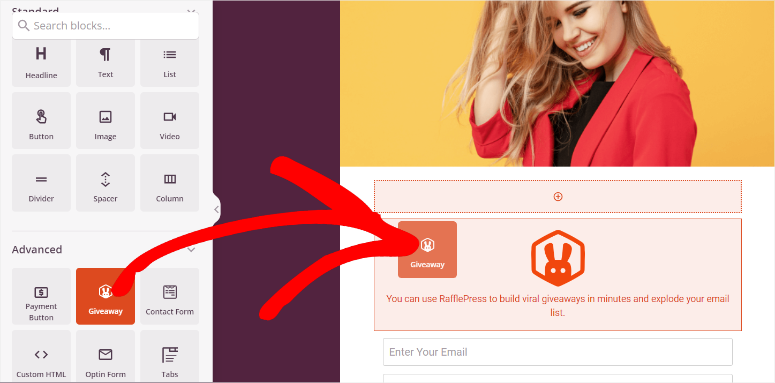
Но это еще не все, что вы можете сделать с этим бесплатным плагином. Вы также можете интегрировать его с популярными платформами электронного маркетинга, такими как Mailchimp, ActiveCampaign и ConvertKit, что позволит автоматически добавлять новых подписчиков в ваши маркетинговые списки.
Он оснащен функциями защиты от мошенничества, которые гарантируют законность заявок на розыгрыши, помогая вам избежать фальшивых участников и гарантировать, что в вашем конкурсе будут участвовать реальные люди.
Прочтите этот обзор RafflePress, чтобы узнать все способы его использования для максимизации вовлеченности.
Шаг 4. Подключите страницу Squeeze к инструменту электронного маркетинга
Теперь, когда ваша страница получения и награды готовы, следующая задача — добавить подписчиков в свой список адресов электронной почты.
SeedProd позволяет быстро и легко интегрировать его с самыми популярными инструментами электронного маркетинга. Вы можете подключить этот конструктор страниц к Drip, GetResponse, MailChimp, Sendy, MailerLite, Brevo и другим. Если вашего инструмента электронного маркетинга нет в списке, не волнуйтесь; вы также можете использовать Zapier для его подключения.
Для этого перейдите в «Подключиться» в конструкторе страниц SeedProd. Здесь вы увидите вкладку со всеми инструментами электронного маркетинга, к которым вы можете подключить ее.
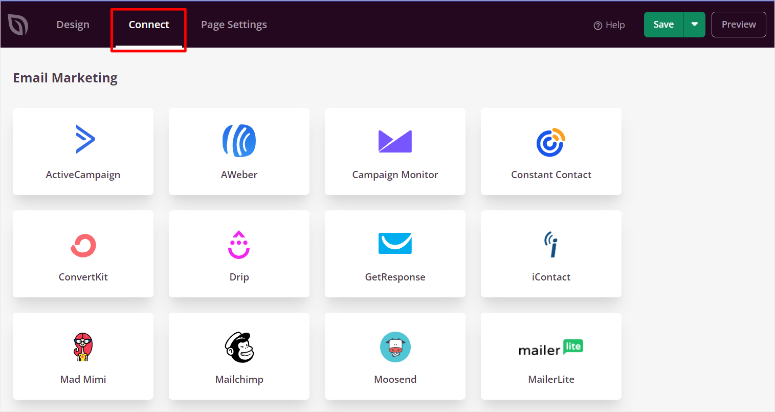
Все, что вам нужно сделать, это навести курсор на опцию и выбрать «Подключиться». Затем выберите «+ Подключить новую учетную запись» в раскрывающемся меню. После этого введите токен API и идентификатор учетной записи для инструмента электронного маркетинга, который вы хотите использовать.
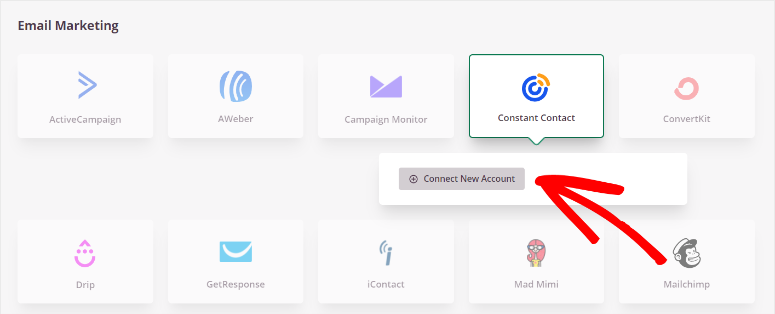
И все! Теперь вы будете получать потенциальных клиентов для вашего любимого инструмента электронного маркетинга.
Шаг 5. Опубликуйте свою страницу Squeeze
Теперь, когда ваша страница сжатия готова, осталось только оживить ее. Чтобы убедиться, что вы ничего не пропустили, нажмите кнопку «Предварительный просмотр» в правом верхнем углу конструктора страниц. Это перенаправит вас на страницу, где вы сможете просмотреть свою страницу сжатия с точки зрения пользователя.
Вы также можете использовать значок мобильного устройства в нижней части конструктора страниц, чтобы увидеть, как оно будет выглядеть на экранах разных размеров.
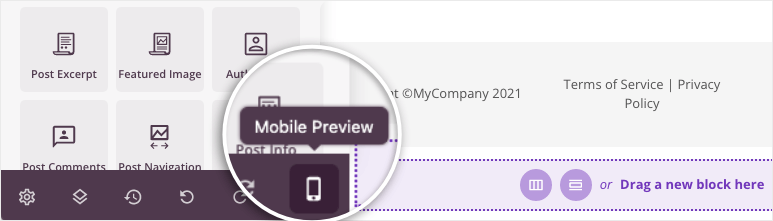
Если вас устраивает внешний вид и функции страницы, перейдите на вкладку «Настройки страницы» в конструкторе страниц.
Здесь подтвердите заголовок и URL-адрес страницы Squeeze. После этого используйте кнопку переключения «Статус страницы», чтобы изменить страницу с «Черновик» на «Опубликовать» .
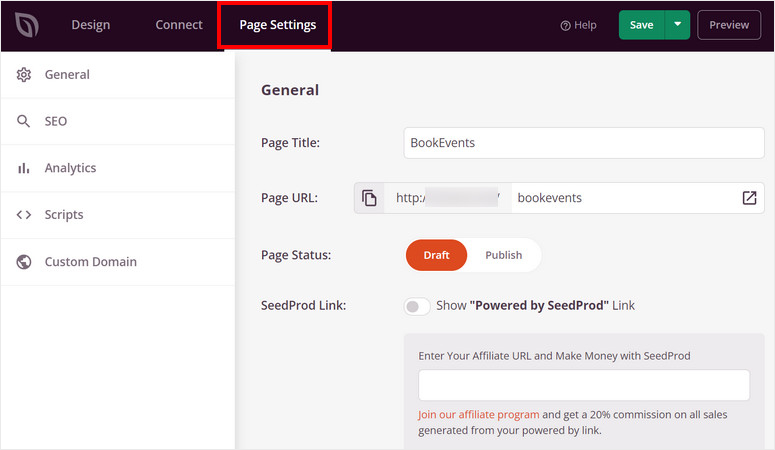
Альтернативно вы можете использовать кнопку «Сохранить» в верхней части конструктора страниц и выбрать «Опубликовать» в раскрывающемся меню.
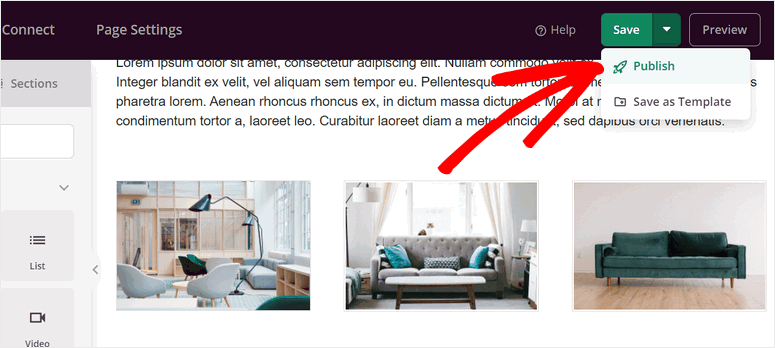
Вот и все. Ваша страница сжатия теперь активна.

Как видите, SeedProd позволяет очень легко создавать, настраивать и публиковать страницы сжатия. Теперь давайте посмотрим, как создать страницу сжатия с помощью OptinMonster.
Создайте страницу Squeeze с помощью OptinMonster
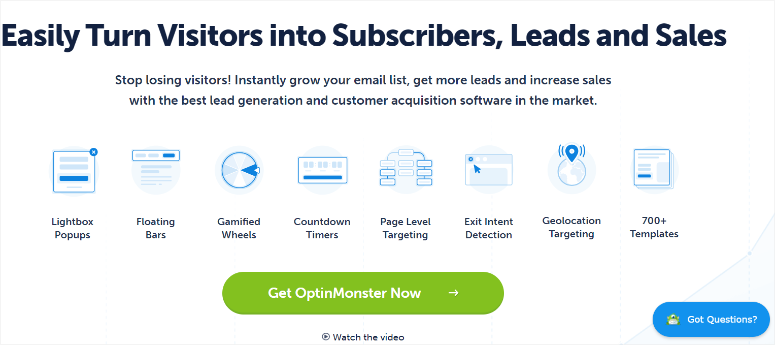
OptinMonster — лучший плагин WordPress, который поможет вам привлечь потенциальных клиентов и улучшить конверсию. Он может помочь вам быстро создавать красивые формы подписки с помощью конструктора перетаскивания. Кроме того, вы получаете более 700 шаблонов, с помощью которых можно начать создание своей кампании.
Теперь, как вы заметили, мы использовали SeedProd для создания независимой страницы сжатия со своим URL-адресом и выделенной страницей.
Но с помощью Optinmonster мы создадим всплывающую страницу во всплывающем окне!
Это означает, что вы можете разместить всплывающее окно страницы сжатия на любой или каждой странице вашего веб-сайта.
OptinMonster позволяет создавать триггеры кампании на основе местоположения, устройства, времени, проведенного на странице, глубины прокрутки и многого другого. Кроме того, вы можете использовать технологию Exit-Intent от OptinMonster, которая определяет, когда посетители собираются покинуть ваш сайт, и запускает всплывающее окно непосредственно перед их выходом.
Это очень эффективный способ получить адреса электронной почты посетителей, которые в противном случае могли бы уйти, не предприняв никаких действий. В результате вы можете настроить свою страницу сжатия так, чтобы она отображалась наиболее релевантным посетителям и в наилучшее время увеличивала коэффициент конверсии.

Что действительно делает OptinMonster идеальным способом создания страницы сжатия, так это его функции ретаргетинга.
Вы можете отобразить всплывающую страницу для вернувшихся посетителей, которые еще не подписались. Или скорректируйте предложение с учетом их прошлых действий на вашем сайте. Этот настойчивый, но ненавязчивый метод увеличивает вероятность конверсии.
Более подробную информацию можно найти в обзоре OptinMonster.
Теперь, когда вы понимаете преимущества создания всплывающей страницы сжатия с помощью Optinmonster, позвольте нам рассказать вам, как ее создать.
Шаг 1. Установите и настройте OptinMonster
Как и SeedProd, OptinMonster также предлагает бесплатную версию плагина. Эта бесплатная версия позволяет создавать различные типы всплывающих кампаний и подключать их к инструментам электронного маркетинга, платформам электронной коммерции и CRM. Вы можете легко получить доступ к OptinMonster Lite в репозитории плагинов WordPress.
Для этого перейдите в «Плагины» «Добавить новый плагин» и воспользуйтесь строкой поиска, чтобы найти «OptinMonster». После этого установите и активируйте его, как любой другой плагин.
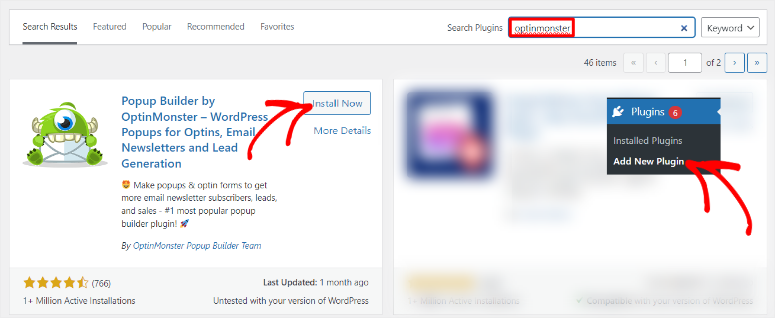
После этого перейдите в OptinMonster » Настройки » Общие , где выберите «Новый? Получите свой бесплатный аккаунт».
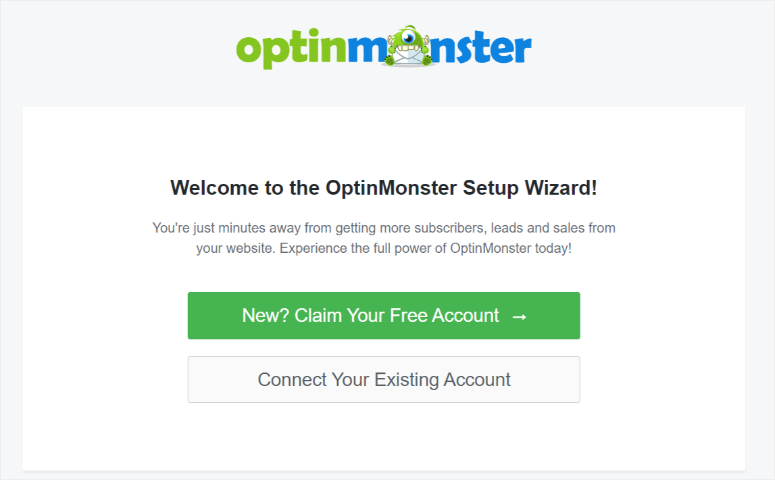
Затем используйте мастер настройки, который поможет вам создать новую бесплатную учетную запись OptinMonster. Помимо этого, вы также сможете подключиться к своему провайдеру электронной почты, определить тип веб-сайта, который вы используете, и многое другое с помощью мастера настройки.

Но для этого урока мы будем использовать премиум-версию OptinMonster.
Большинство плагинов требуют установки премиум-версии, что приводит к дополнительным шагам, которые могут оказаться утомительными. Но что нам нравится в OptinMonster, так это то, что вы будете использовать тот же бесплатный плагин, который вы установили из своего репозитория WordPress, для активации премиум-версии.
Для этого зайдите на официальный сайт OptinMonster и приобретите план. Опять же, OptinMonster предлагает 4 премиальных плана, благодаря чему вы сможете найти тот, который соответствует вашему бюджету и потребностям.
После приобретения плана вы можете подключить OptinMonster к панели управления WordPress двумя способами. Поскольку этот плагин для потенциальных клиентов может работать с любым веб-сайтом, а не только с сайтом WordPress, вы можете использовать код для встраивания.
Чтобы получить этот код для внедрения, зайдите в свою учетную запись OptinMonster и выберите «Моя учетная запись». Затем в разделе «Код для внедрения на уровне учетной записи» скопируйте предоставленный код. После этого перейдите на свой веб-сайт WordPress и вставьте код непосредственно перед закрывающим тегом </body> файла шаблона вашего веб-сайта.
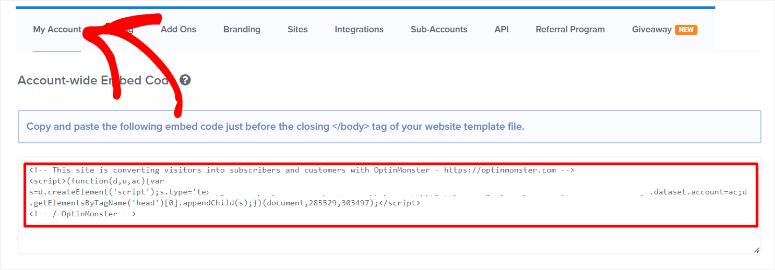
Но если вы используете WordPress, процесс подключения проще.
Все, что вам нужно сделать, это убедиться, что вы правильно установили бесплатный плагин OptinMonster. Затем войдите в свою премиальную учетную запись OptinMonster, используя тот же браузер, в котором находится ваша панель управления WordPress.
После этого перейдите в OptinMonster » Настройки » Общие . Но на этот раз вы выберете «Подключить существующую учетную запись».
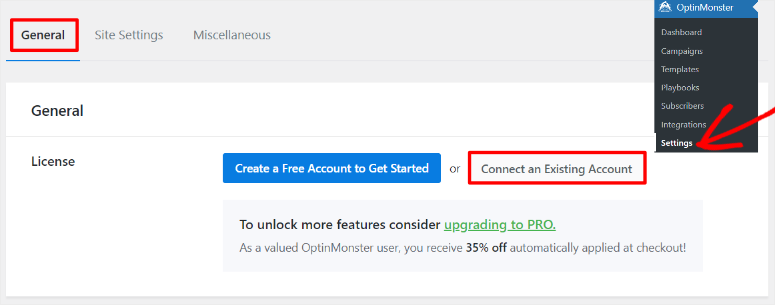
Затем в следующем всплывающем окне выберите «Подключиться к OptinMonster». После этого на панели управления WordPress должно появиться подтверждающее сообщение о том, что соединение установлено успешно.
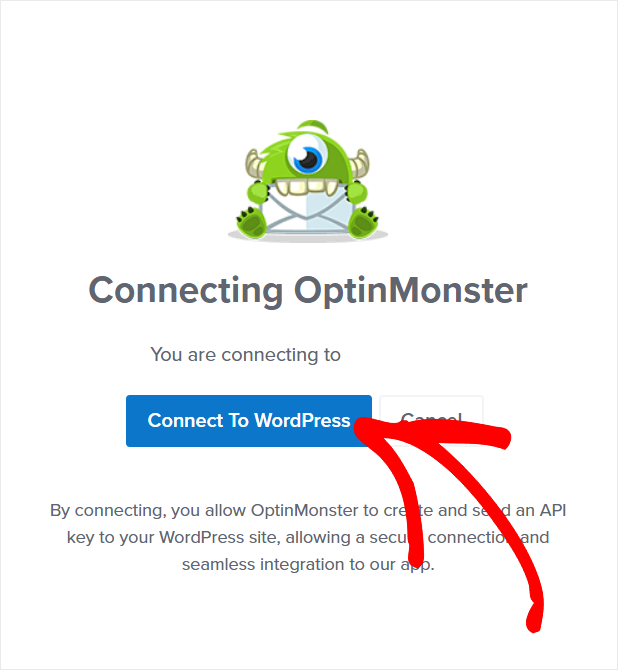
Вот и все! Теперь вы готовы использовать OptinMonster для создания всплывающего окна на странице сжатия.
Шаг 2. Создайте всплывающее окно «Сжать страницу»
Одна вещь, которую вы быстро заметите в OptinMonster, — это то, что вы можете создавать свои кампании из своей учетной записи OptinMonster или из панели управления WordPress. Какой бы метод вы ни выбрали, вы будете следовать одному и тому же процессу.
В этом уроке мы будем использовать нашу панель управления WordPress, поскольку она предлагает нам более удобный процесс.
Для этого перейдите в OptinMonster » Шаблоны , где вы можете выбрать тип кампании и шаблон для своей кампании.
В левой части этой страницы вы получаете функцию поиска и фильтрации, которая поможет вам быстро найти то, что вы ищете. Кроме того, вы можете выбрать шаблоны, предназначенные для настольных компьютеров или планшетов, но адаптированные для мобильных устройств. С другой стороны, вы также можете выбрать шаблоны, оптимизированные специально для мобильных устройств.
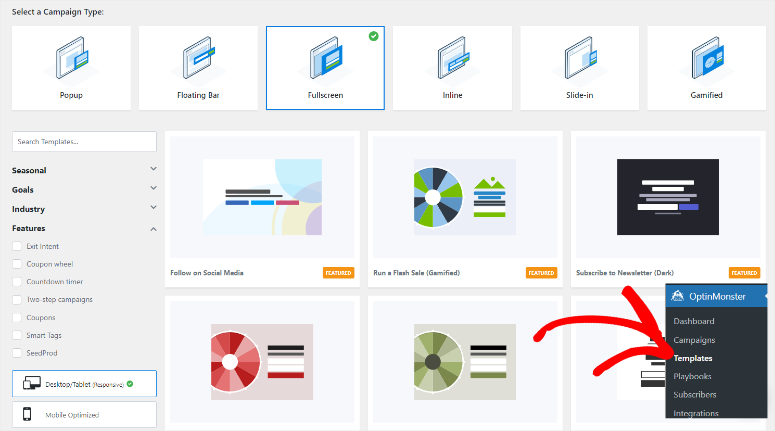
Чтобы создать всплывающую страницу сжатия, мы будем использовать полноэкранную кампанию. Это гарантирует, что всплывающее окно захватит все внимание пользователя, охватывая всю страницу.
Для этого выберите «Полноэкранный режим», чтобы открыть шаблоны для этого типа кампании.
Следует также отметить, что OptinMonster предлагает шаблоны полноэкранных кампаний, которые индивидуально настроены и уже оснащены встроенными вознаграждениями или лид-магнитами.
Например, вы можете использовать шаблон «Получить код купона», шаблон «Подписка на электронные книги», шаблон «Разблокировать мгновенный доступ» и т. д. Если вы проводите сезонную кампанию, OptinMonster также предлагает вам такие шаблоны, как шаблон предложения на День благодарения, шаблон предложения вторника, шаблон рождественской скидки и другие.
В этом уроке мы будем использовать шаблон «Подписаться на рассылку», чтобы продемонстрировать процесс создания. Поэтому наведите указатель мыши на шаблон и выберите «Использовать шаблон», затем в появившемся всплывающем окне создайте название кампании и нажмите «Начать создание».
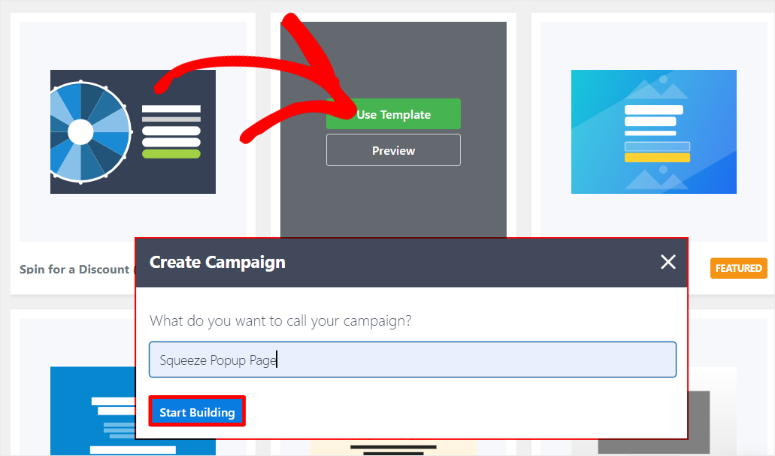
Как и SeedProd, OptinMonster имеет блоки, расположенные слева, а окно предварительного просмотра — справа.
Вы получаете «Стандартные» блоки, такие как «Столбцы», «Текст», «Кнопка», «Видео», «Обратный отсчет» и другие. Кроме того, вы также можете выбрать «умные блоки», которые включают индикатор выполнения, умный список и социальные сети.
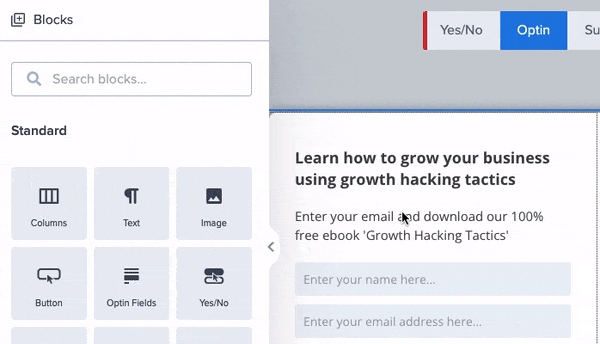
Но поскольку мы используем шаблон, вы увидите изображения-заполнители, текст и другие элементы, уже предварительно размещенные на всплывающей странице сжатия. Чтобы настроить эти элементы, выберите их, чтобы открыть дополнительные настройки слева.
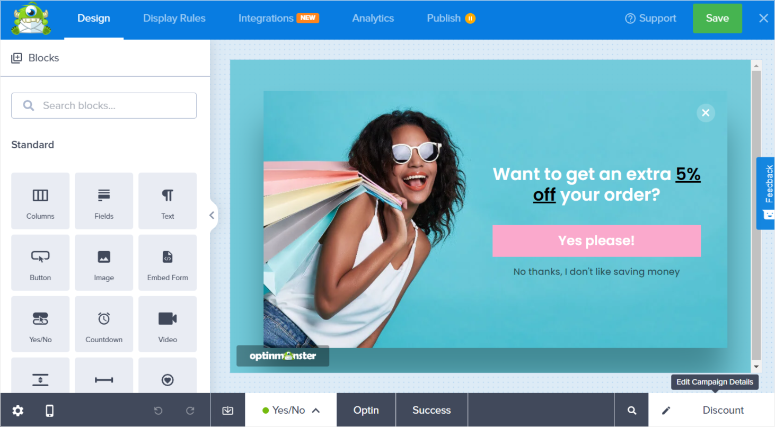
Помимо этого, вы можете настроить цвета фона, тень блока, границы, интервал и многое другое. Если вас устраивает внешний вид всплывающего окна, пришло время добавить правила отображения .
Шаг 3. Добавьте правила отображения всплывающих окон
Чтобы сообщить OptinMonster, когда и где отображать эту страницу сжатия всплывающего окна, перейдите в «Правила отображения» » «Условия» на странице конструктора перетаскивания.

Теперь с помощью OptinMonster вы можете создать два типа правил.
- Правило if «Любое»: в этом случае всплывающее окно будет отображаться, если выполнено ЛЮБОЕ из условий. Это отличный вариант для создания широкого списка подписчиков.
- Правило if «Все». В этом случае ВСЕ действующие правила должны быть соблюдены до отображения всплывающего окна. Это может помочь вам сузить список подписчиков до очень специфических требований.
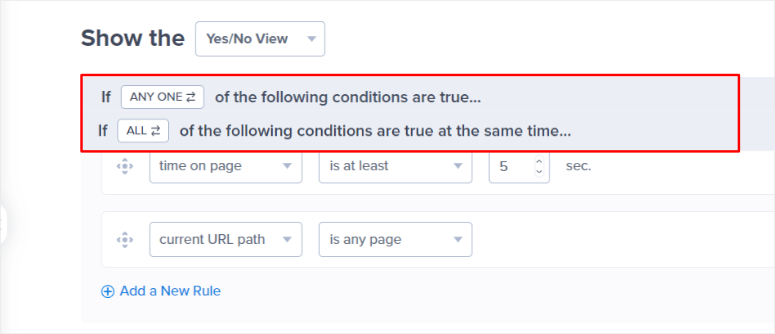
В этом уроке мы создадим правило «Все».
Итак, перейдите к первой текстовой строке правила и выберите первый вариант раскрывающегося списка. Вы можете выбрать из списка «Кто», «Когда», «Где», «Ретаргетинг на месте» и «Электронная коммерция». Эти функции далее разветвляются на дополнительные параметры, такие как таргетинг на страницы, намерение выхода, новый посетитель и многое другое.
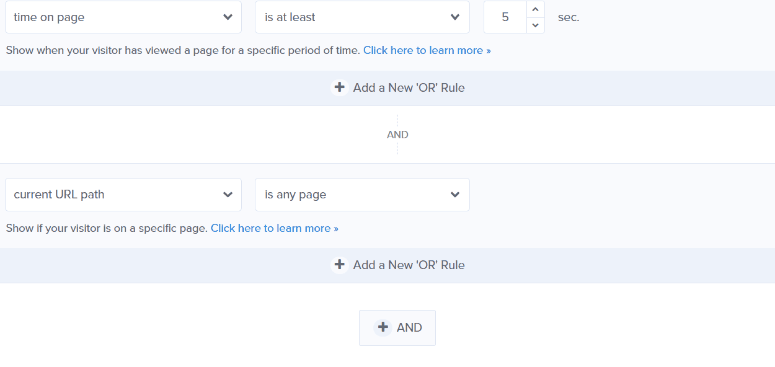
Для нашего урока мы выберем «Кто» и «Физическое местоположение» в первом раскрывающемся меню. Это позволяет нам гарантировать, что всплывающее окно появится только для людей, находящихся в определенном месте.
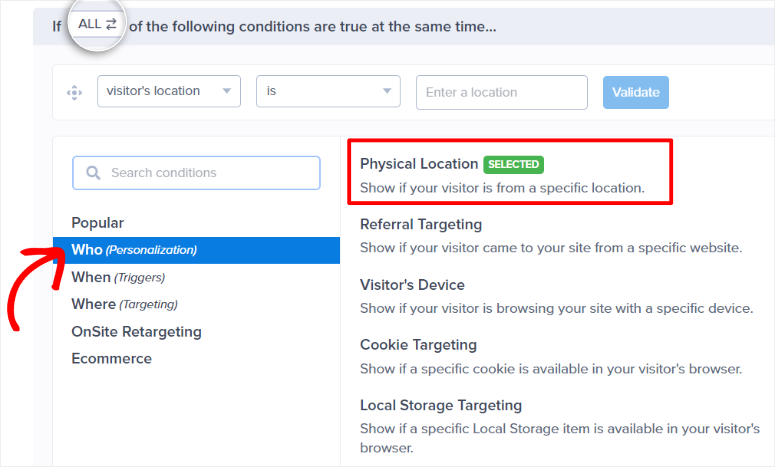
После этого мы перейдем к следующему раскрывающемуся списку и выберем «Есть». Затем, наконец, в последнем раскрывающемся списке мы выберем место. Для нашего урока мы выбрали «Нью-Йорк».
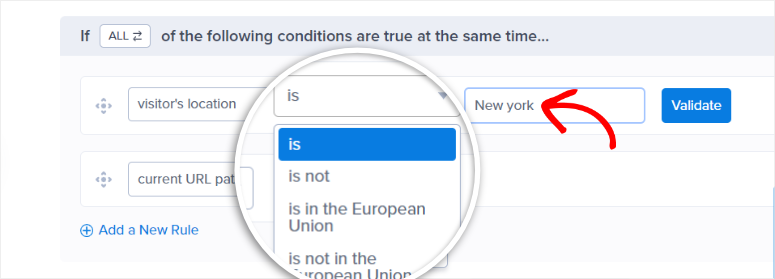
Теперь перейдите к первому раскрывающемуся списку второй текстовой строки правила. Для этого правила мы воспользуемся Exit Intent .
Это гарантирует, что OptinMonster заметит, когда пользователь собирается покинуть страницу, и отобразит всплывающее окно перед его выходом. Затем в следующем раскрывающемся списке мы выберем «На всех устройствах». В результате, независимо от устройства, которое использует пользователь, он увидит всплывающую страницу сжатия.
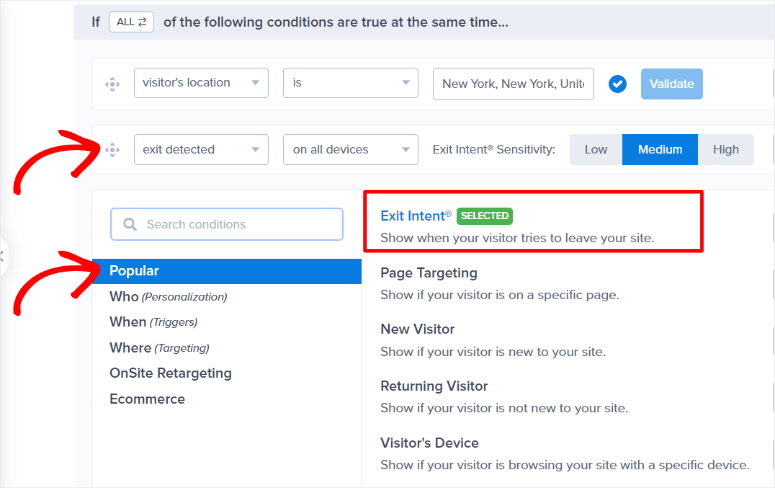
Помните, если вы хотите использовать только одно правило отображения, вы можете удалить вторую командную строку с помощью значка «Корзина». Но создание второго правила отображения помогает сузить таргетинг и делает его более эффективным.
Теперь, когда вы создадите правила отображения, они должны выглядеть так:
Показывать всплывающее окно, когда посетитель находится в Нью-Йорке. Отображение всплывающего окна с использованием технологии обнаружения выхода на всех устройствах.
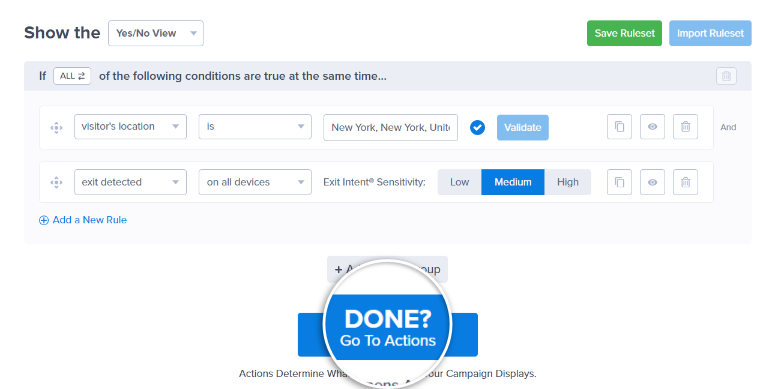
Теперь, когда вы настроили «Условия» для отображения, перейдем на вкладку «Действие» .
Сначала перейдите в раздел «Привлечь внимание» , чтобы добавить анимацию и звуковые эффекты с помощью раскрывающихся меню.
Некоторые из анимаций, которые вы найдете в разделе «Анимация с помощью MonsterEffects», включают Bounce, Flash, Pulse и другие. С другой стороны, звуковые эффекты, которые вы получаете в рамках «Воспроизвести MonsterSound», включают в себя «Пинг», «Понг», «Флам» и «Арпеффио».
Затем с помощью кнопок-переключателей включите параметр «Закрыть при фоновом щелчке?». и «Отобразить слайд страницы?»
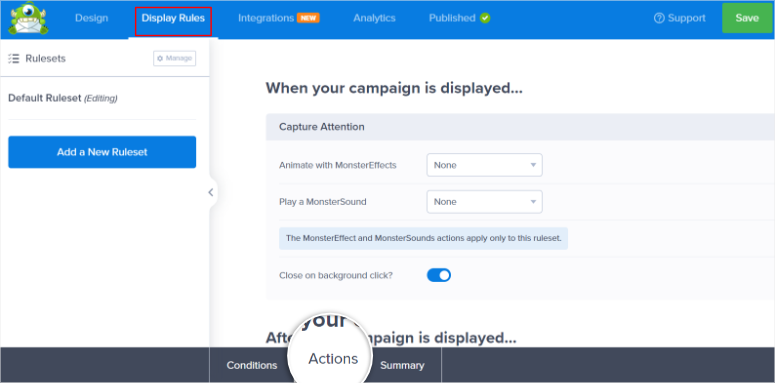
После этого перейдите в «Настройки файлов cookie», где вы настроите, как всплывающее окно будет взаимодействовать с пользователем после того, как он впервые его увидит. Этот превосходный инструмент ремаркетинга от OptinMonster может помочь вам конвертировать пользователей, даже если они не подписались на ваш сайт в первый раз.
У вас есть такие параметры, как отображение всплывающего окна через X дней, если они конвертировали или закрыли окно. Вы также можете указать OptinMonster отображать всплывающее окно в следующий раз, когда посетитель зайдет на вашу страницу или если условия отображения будут выполнены.
Поэкспериментируйте с этими вариантами, чтобы найти тот, который подойдет именно вам.
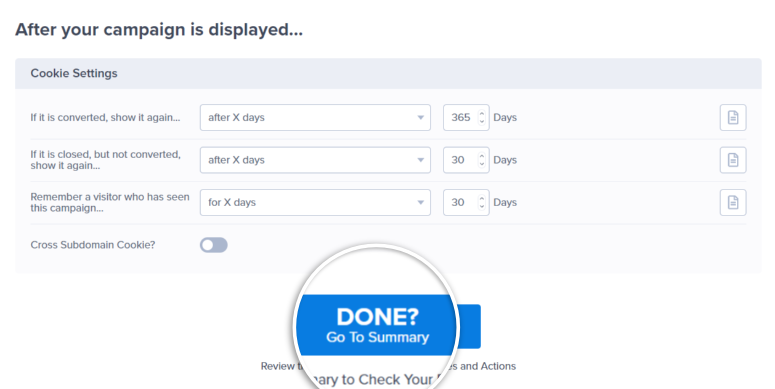
Когда закончите, перейдите на страницу «Сводка», где вы увидите, как будут работать ваши правила отображения, когда страница станет активной. Когда вы будете довольны всплывающим окном сжатия, нажмите «Готово» , чтобы перейти к следующему шагу.
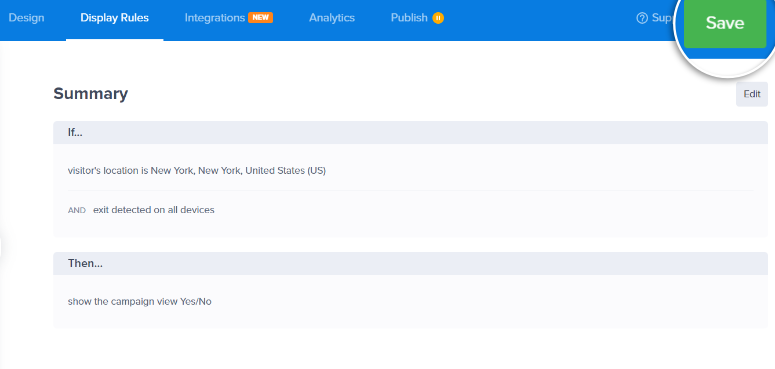
Шаг 4. Подключитесь к электронной маркетинговой рассылке и опубликуйте ее.
Теперь перейдите на вкладку «Интеграция» в верхней части конструктора страниц. Здесь вы увидите различные инструменты электронного маркетинга, которые можно подключить к OptinMonster. Например, вы можете интегрировать этот плагин для потенциальных клиентов с HubSpot, Brevo, ActiveCampaign, Aweber и другими.
Если вы не видите в списке нужный вам инструмент электронного маркетинга, вы можете использовать Zapier для подключения.
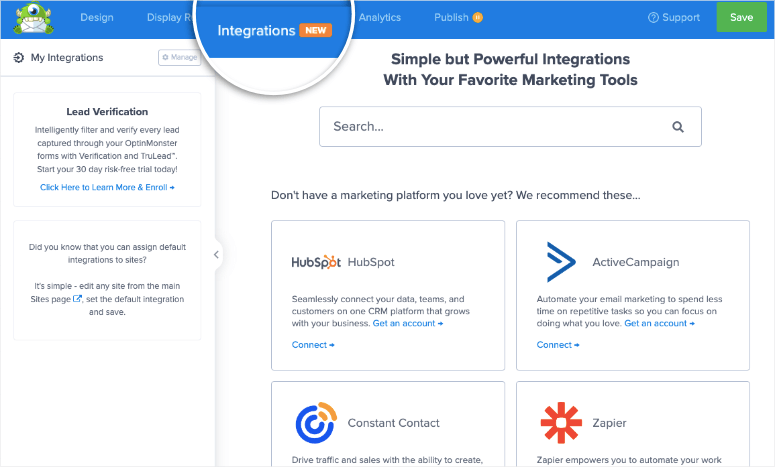
Все, что вам нужно сделать, это нажать «Подключиться» на вкладке инструмента электронного маркетинга, который вы хотите интегрировать. После этого, в зависимости от инструмента электронного маркетинга, который вы хотите использовать, введите API или имя учетной записи и подключитесь.
Вот и все. Теперь все ваши потенциальные клиенты будут отправлены на инструмент электронного маркетинга, к которому вы подключились.
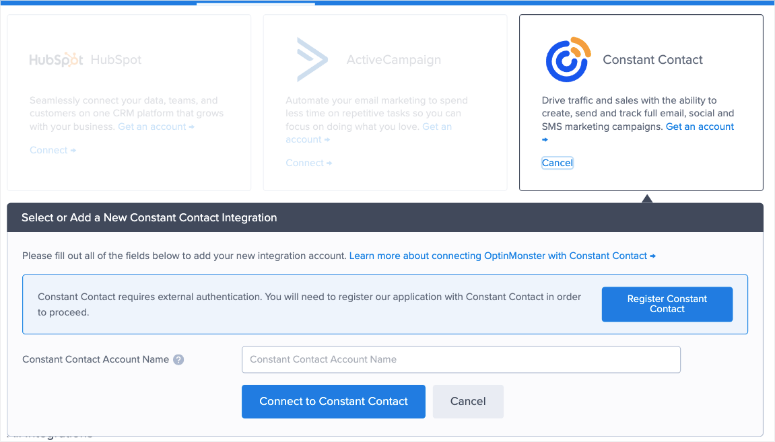
Прочтите эту статью, если хотите узнать, как автоматически проверять потенциальных клиентов с помощью Monster Leads, еще одного инструмента OptinMonster. Это может помочь гарантировать, что все ваши подписчики — настоящие люди, заинтересованные в ваших продуктах.
Когда все настроено, перейдите на вкладку «Опубликовать» вверху страницы.
Чтобы убедиться, что всплывающее окно страницы сжатия работает идеально, перейдите в раздел «Проверка сайта в реальном времени». Здесь вставьте URL-адрес страницы, на которую вы добавили всплывающее окно сжатия, и нажмите «Тест». После этого OptionMonster перенаправит вас на эту страницу, чтобы вы могли увидеть, как всплывающее окно работает с точки зрения пользователя.
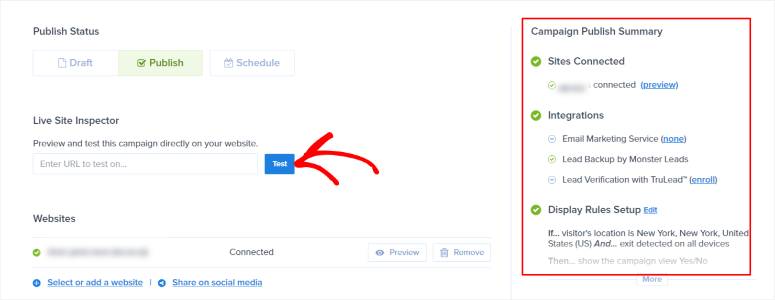
Вверху также отобразится инструмент тестирования кампании OptinMonster с созданными вами правилами отображения.
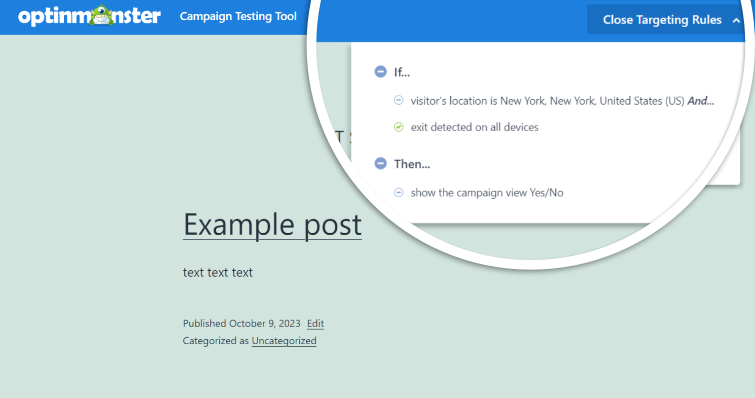
Теперь, когда все настроено, пришло время оживить всплывающую страницу сжатия.
Есть много способов опубликовать страницу сжатия всплывающего окна с помощью OptinMonster. Первый и самый простой — просто нажать кнопку «Опубликовать» на странице конструктора кампаний. После этого всплывающее окно должно появиться на страницах, для которых вы установили правила таргетинга.
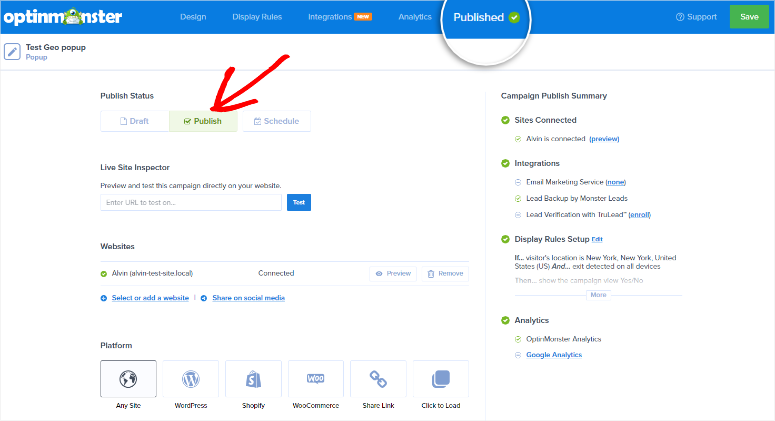
Альтернативно вы можете использовать кнопку «Поделиться ссылкой» и поделиться кампанией напрямую со своими пользователями. Используя эту ссылку, OptinMonster позволяет вам добавить заголовок страницы, метаописание и изображение. Другой способ опубликовать эту кампанию — скопировать код для встраивания и вставить его на любую страницу, на которой вы хотите, чтобы он отображался.
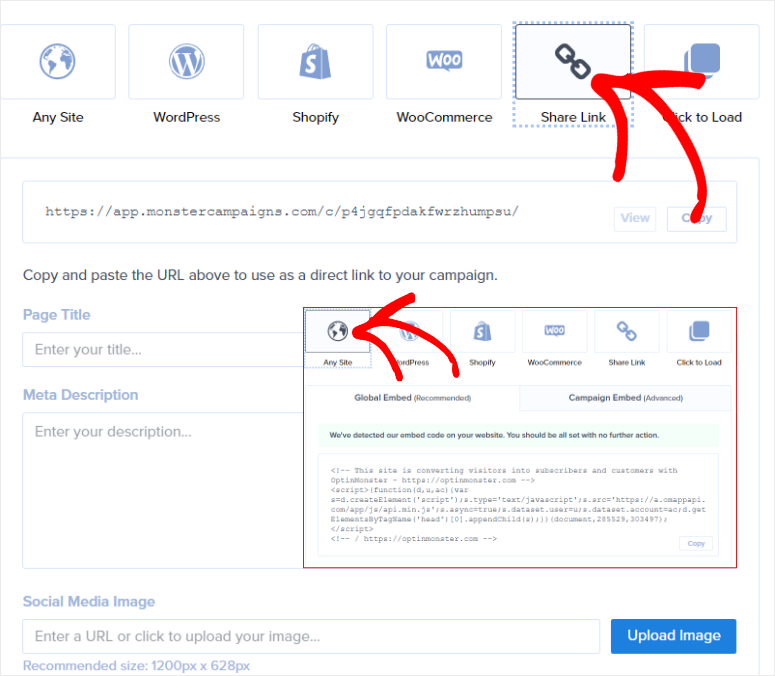
Вот и все! Теперь вы можете попросить пользователей стать подписчиками, используя всплывающее окно полноэкранной страницы сжатия, созданное optinMonster.
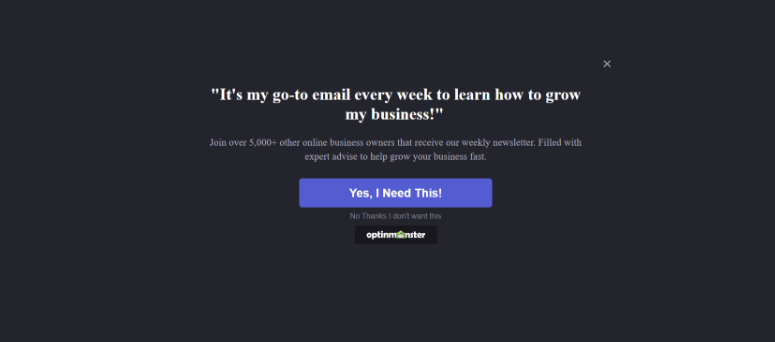
Чтобы отслеживать список подписчиков, вы можете использовать встроенную систему отслеживания OptinMonster.
Чтобы получить к этому доступ, перейдите в OptinMonster »Подписчики, и вы увидите все ваши аналитические данные, сгенерированные плагином. Вы также можете подключить Optinmonster к Google Analytics для более подробного обзора ваших кампаний по генерации лидеров.
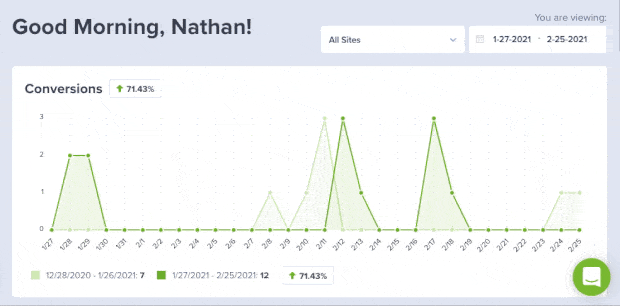
Бонус: улучшить участие в всплывающей кампании на странице Scueze
Одна вещь, которая впечатлила нас в отношении Optinmonster, заключается в том, что он позволяет использовать ваши кампании. Например, вы можете выбрать шаблон с функцией спинового колеса. На самом деле, вы получаете несколько полноэкранных шаблонов с функцией спинового колеса, такой как Spin для скидки, запустите флеш-продажу, Spin для скидки и многое другое.
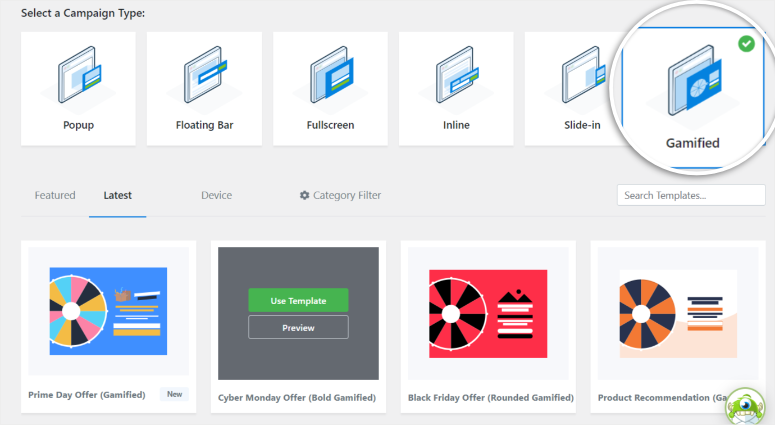
Преимущество Gamifitia Popup вашей страницы Squeeze заключается в том, что он заставляет пользователей чувствовать себя более вовлеченными и лучше. В результате они с большей вероятностью зарегистрируются и станут подписчиком.
Помимо выбора шаблона с функцией спинового колеса, вы также можете использовать купон-колесный блок в застройке сопротивления. Это означает, что вы можете поместить эту функцию взаимодействия на любой шаблон, который вы хотите.
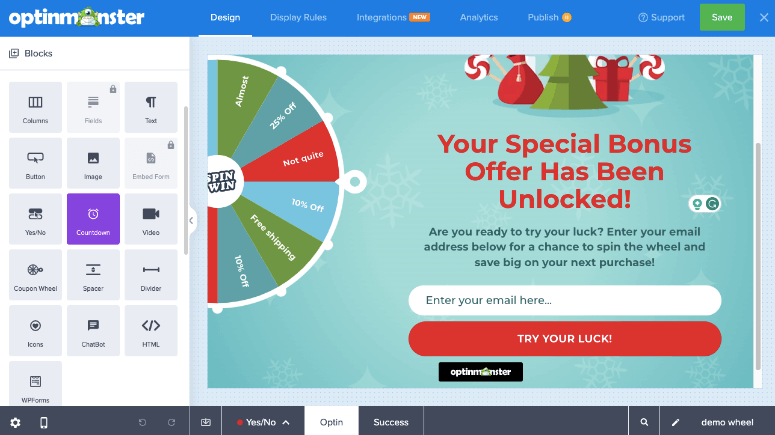
Вы можете настроить цвета, значок внутреннего колеса, направление тяги и многое другое. Но, что наиболее важно, вы можете настроить шанс выиграть, выключить секции колеса и добавить коды купонов непосредственно на колесо.
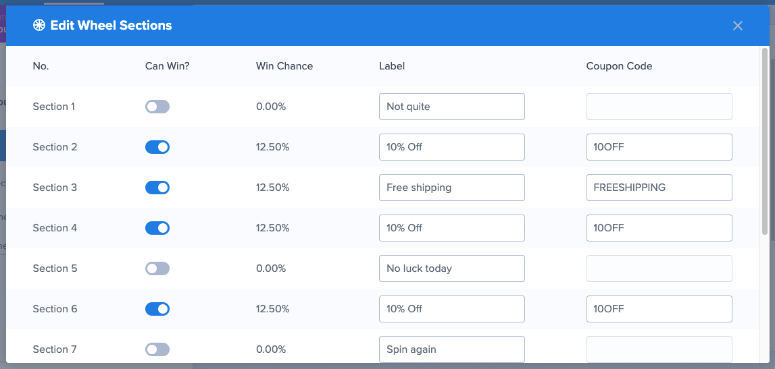
Это полностью автоматизирует процесс, улучшая пользовательский опыт и поощряя посетителей принять участие в игре.
Еще один способ улучшить взаимодействие — добавить таймер обратного отсчета или индикатор выполнения. Эти функции создают ощущение срочности, побуждая пользователей заполнить форму подписки.
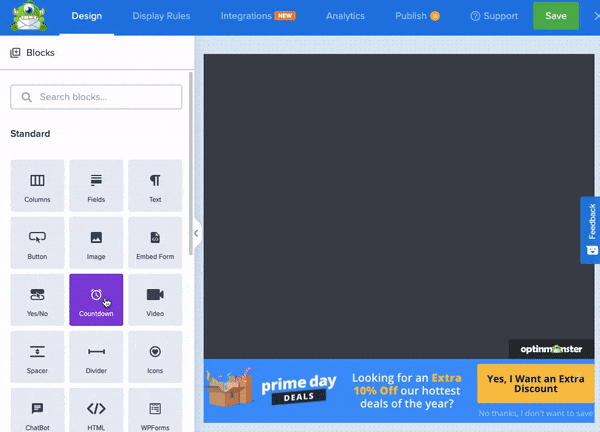
Отличная работа! Теперь вы можете создать всплывающую страницу сжатия с помощью OptinMonster и традиционную страницу сжатия с помощью SeedProd. Оба предоставляют вам широкий спектр возможностей настройки и побуждают пользователей подписаться на вашу рассылку.
Если у вас есть еще вопросы, ознакомьтесь с часто задаваемыми вопросами ниже.
Часто задаваемые вопросы: как создать в WordPress сжатую страницу, которая конвертируется
В чем разница между целевой страницей и целевой страницей?
Целевая страница преследует различные цели, такие как продвижение продукта, регистрация или продажи. Он может включать в себя несколько призывов к действию и более подробный контент. С другой стороны, страница сжатия фокусируется исключительно на сборе информации о посетителях, обычно через форму подписки, с минимальным содержанием и одним призывом к действию.
Могу ли я использовать OptinMonster и SeedProd для одновременного создания страниц сжатия?
Да, вы можете использовать OptinMonster для страниц сжатия на основе всплывающих окон и SeedProd для специальных страниц сжатия. Оба инструмента могут работать вместе для сбора потенциальных клиентов в разных форматах. Это позволяет вам создавать разные кампании на страницах сжатия с разными целями, выполняемыми одновременно.
Могу ли я использовать всплывающее окно в качестве страницы сжатия?
Абсолютно. Всплывающая страница собирает информацию о посетителе, например адрес электронной почты, в обмен на предложение. Такие инструменты, как OptinMonster, позволяют легко создавать всплывающие окна с настраиваемыми формами подписки и запускать их в зависимости от поведения пользователя, например, намерения выйти или времени, проведенного на странице.
SeedProd бесплатен?
Да, SeedProd предлагает бесплатную версию с базовыми функциями, позволяющую создавать простые целевые страницы. Но вам необходимо перейти на платный план, чтобы получить доступ к расширенным функциям, таким как премиальные шаблоны, настраиваемые блоки и интеграция со службами электронного маркетинга.
Мы надеемся, что вам понравилось узнавать, как создать сжатую страницу. Вот статья о более чем 7 советах, которые помогут вам улучшить конверсию целевой страницы.
Помимо этого, здесь есть и другие статьи, которые, возможно, вам будет интересно прочитать.
- Альтернативы Thrive Leads: OptinMonster против Thrive Leads
- 15 лучших инструментов и плагинов контент-маркетинга для WordPress
- Как добавить push-уведомления в WordPress для увеличения трафика
В первой статье сравниваются Thrive Leads и OptinMonster, два лучших плагина для генерации лидов. В следующем посте перечислены 15 лучших инструментов контент-маркетинга. В последней статье рассказывается, как добавить push-уведомления на ваш сайт.
